Mengapa WordPress Anda Melambat dan Bagaimana Anda Dapat Memperbaikinya Dengan Mudah
Diterbitkan: 2022-05-24WordPress melambat dan terasa lamban seiring waktu. Kami memahami betapa pentingnya setiap detik waktu buka, dan kami tidak ingin pengunjung kami harus menunggu halaman dimuat.
File media yang besar, kode yang buruk, dan plugin atau tema yang usang adalah penyebab signifikan dari situs lambat, tetapi penyebab paling umum adalah host yang lambat.
Daftar isi
Mengapa kecepatan situs WordPress penting?
Sebelum pengunjung mengklik kembali, Anda hanya memiliki beberapa detik untuk menarik perhatian pembaca Anda. Konten paling menakjubkan di dunia tidak dapat menggantikan situs WordPress yang gagal dirender dengan cepat dan memenuhi harapan pengguna.
Anda harus mengambil tindakan di situs web Anda segera setelah dimuat. Jika butuh lebih dari dua detik untuk memuat, rasio pentalan Anda naik, menghasilkan lebih sedikit pembelian, kunjungan, dan konversi.
Selain itu, Google telah menambahkan kecepatan halaman ke sistem peringkatnya. Oleh karena itu, jika Anda ingin mendapatkan peringkat yang baik dalam hasil pencarian dan menarik audiens yang tepat, Anda harus memiliki situs yang memuat cepat.
Mengapa WordPress lambat?
Berikut ini adalah alasan paling umum untuk situs WordPress yang lambat:
- Hosting Web yang Buruk - TTFB (Time To First Bytes) adalah alasan utama situs web membutuhkan waktu lama untuk dimuat.
- Tema Kembung - Terlalu banyak lonceng dan peluit yang tidak digunakan akan memperlambat proses pemuatan.
- Terlalu Banyak Plugin - Memiliki lebih banyak plugin tidak berarti bahwa situs web Anda lebih baik.
- Kurangnya Pengoptimalan Gambar - Foto besar yang tidak diskalakan dan dikompresi dengan tepat adalah sumber dari sebagian besar masalah yang kami temui.
- Script Eksternal - File JS dan PHP yang harus diakses pada setiap pemuatan halaman akan memperlambat situs Anda secara signifikan.
Karena berbagai alasan, situs web WordPress mungkin mulai membutuhkan waktu lebih lama untuk dimuat, yang paling umum adalah:
- Hosting berkualitas buruk atau lambat
- Tidak ada caching dan tidak ada Jaringan Pengiriman Konten (CDN).
- Halaman yang terlalu besar karena media yang tidak dikompres
- Tidak ada pengalihan HTTPS.
- Versi PHP yang tidak lagi didukung
- Plugin yang tidak lagi didukung
- Luapan Basis Data
- Sumber daya atau ruang disk tidak mencukupi
Bagaimana cara mendiagnosis bahwa situs WordPress Anda lambat?
Dimungkinkan untuk mengetahui apakah penyedia hosting Anda, situs web Anda, atau keduanya memperlambatnya dengan menjalankan tes di sana.
Langkah 1: Uji waktu pemuatan halaman
Langkah 2: Periksa Tema dan Plugin WordPress Anda
Langkah 3: Uji Muat Situs Web Anda
Langkah 4: Terapkan alat Pemantauan Kinerja Aplikasi (APM)
Waktu pemuatan halaman pengujian
Setiap halaman web yang membutuhkan waktu lebih dari dua detik untuk memuat tidak efektif. Anda harus menargetkan waktu muat kurang dari 1 detik – apa pun di antaranya tidak masalah, tetapi Anda harus terus-menerus melihat lebih banyak pengoptimalan.
Anda dapat menggunakan berbagai alat pengujian kinerja situs web untuk tujuan ini, termasuk GTmetrix, Pingdom Tools, Google PageSpeed Insights, dan WebPageTest.
GTmetrix akan menjadi alat kami.
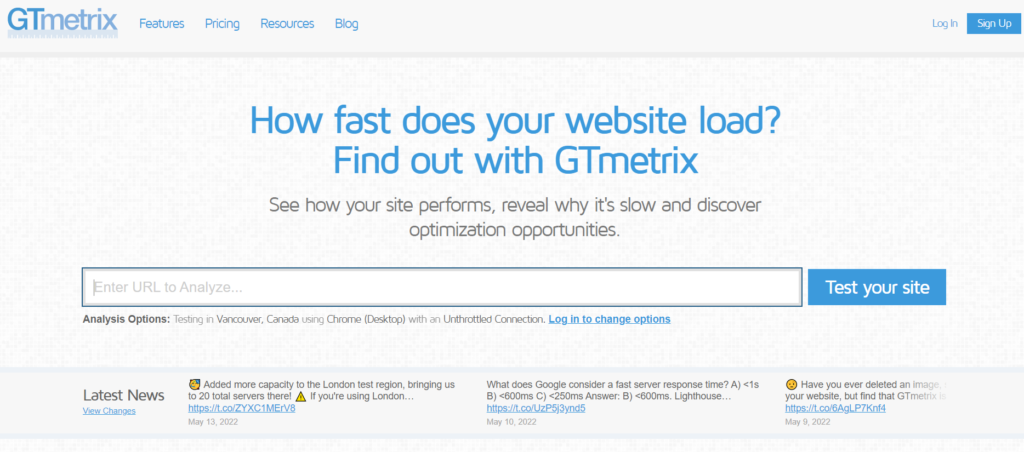
GTmetrix adalah alat pengoptimalan situs web yang dapat menganalisis dan melacak kecepatan dan kinerja laman web apa pun. GTmetrix, yang didasarkan pada data Google Lighthouse, menggunakan pemantauan terjadwal, visualisasi canggih, dan peringatan waktu nyata untuk melacak kinerja situs web apa pun dengan tepat. Dengan 65 server di 22 tempat berbeda, GTmetrix dapat menguji kinerja halaman web dari beberapa wilayah.
Ini memberikan skor Pagespeed dan menghasilkan skor untuk halaman kami. Ini adalah aplikasi gratis yang kami temukan dapat digunakan untuk menghasilkan statistik kinerja situs secara menyeluruh. Ini memberikan skor ke halaman dan membuat ide untuk meningkatkannya. Dari dasbor WordPress, kita dapat melakukan analitik yang tepat.
Kami juga dapat merencanakan laporan untuk pengiriman harian, mingguan, atau bulanan. Administrator Word Press mengirimkannya peringatan mengenai status situs. Untuk memulai, kita harus membuat akun GTMetrix gratis. Akun gratis kami memiliki batas harian untuk jumlah permintaan yang dapat dibuat.
Masukkan URL situs Anda di bilah yang diberikan
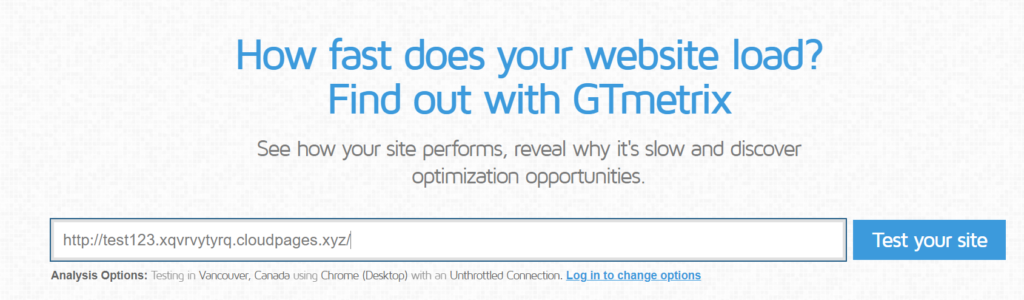
Setelah GTmetrix menyelesaikan tes, Anda akan melihat hal-hal berikut di hasil.
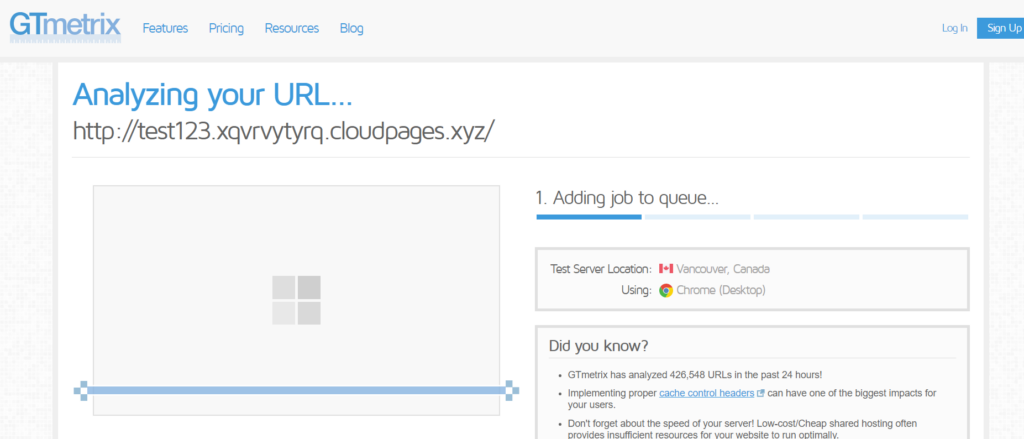
Halaman web dinilai oleh GTmetrix menggunakan berbagai parameter. Ini juga menunjukkan bagaimana halaman dimuat selama pengujian dalam garis waktu visual. Gulir ke bawah untuk mempelajari lebih lanjut.
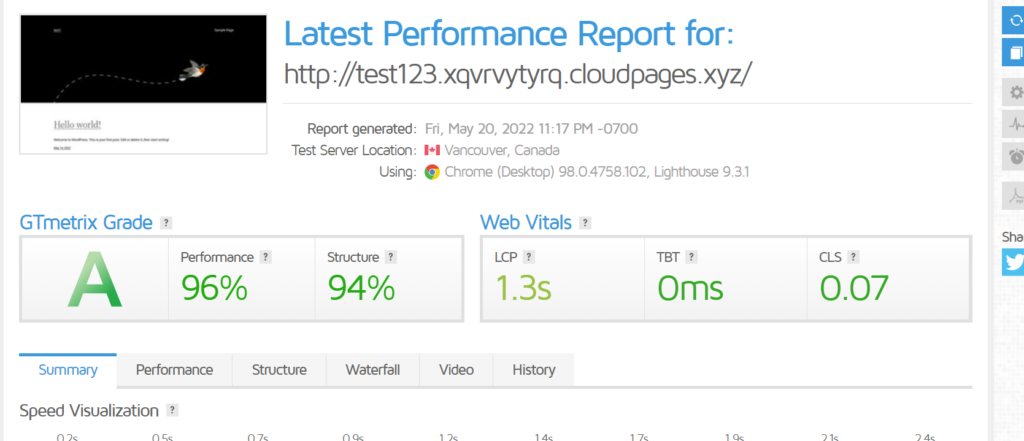
Tab Ringkasan mengungkapkan semua masalah signifikan yang memengaruhi kinerja situs Anda. Waktu respons server adalah masalah paling serius dalam skenario ini. Ini hampir selalu memerlukan peningkatan paket hosting Anda atau beralih ke host yang lebih cocok. Namun, sebelum Anda melompat ke kesimpulan itu, Anda harus terlebih dahulu mengatasi semua masalah lain dan kemudian kembali ke ini.
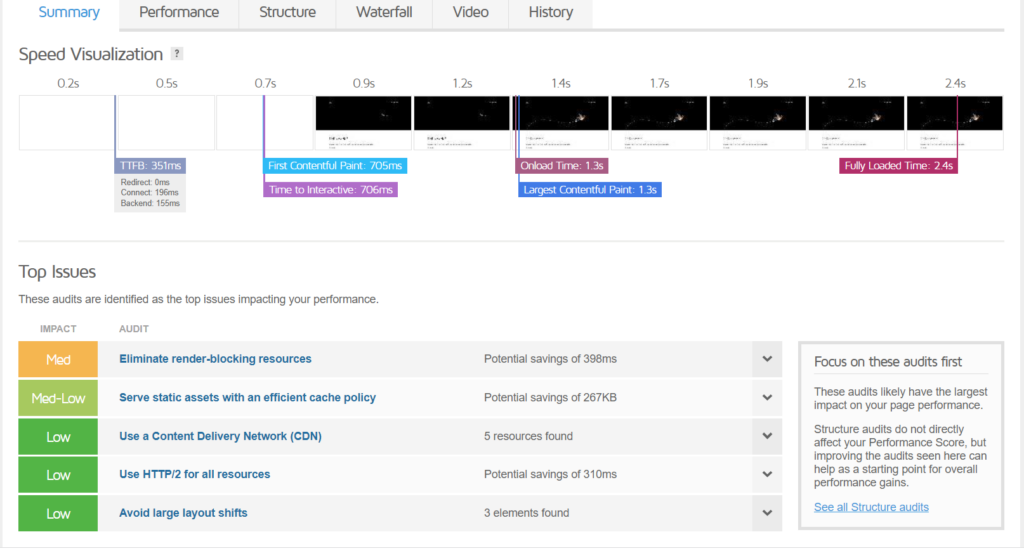
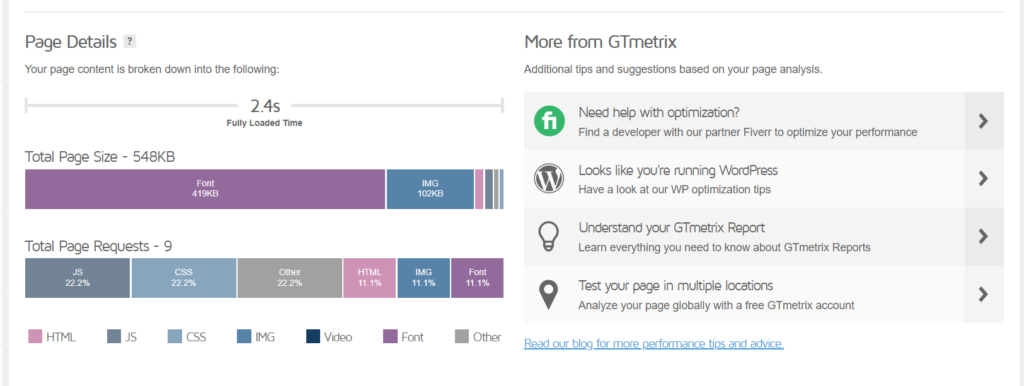
Lebih banyak data yang disediakan oleh browser dan Lighthouse Performance tersedia dengan mengklik tab Performance.
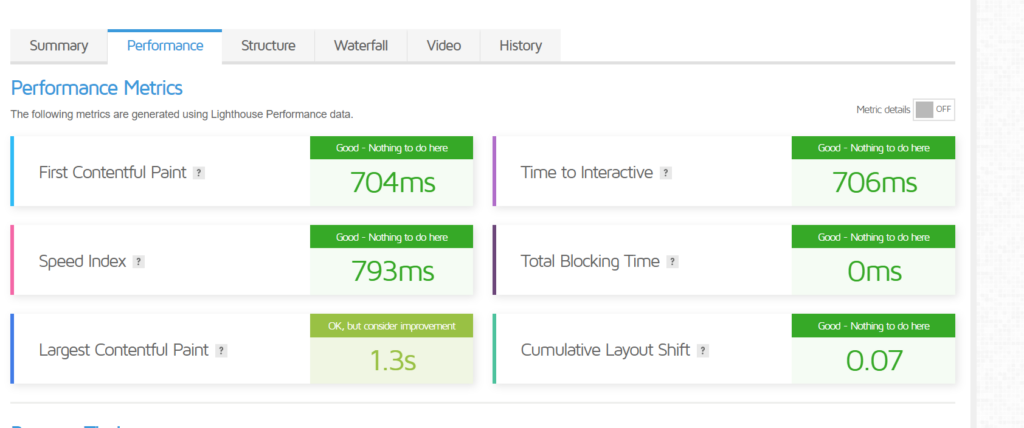
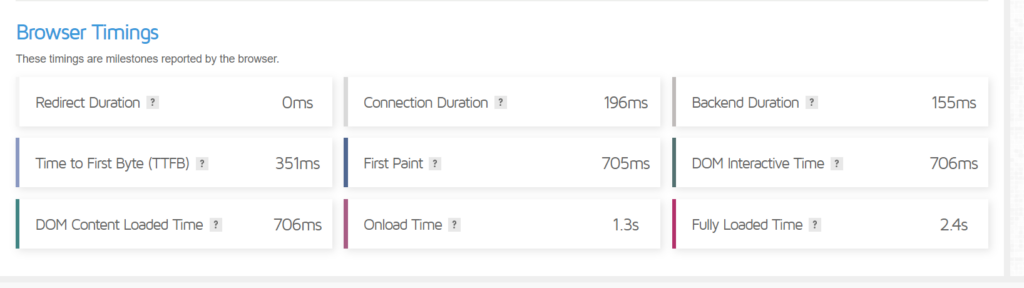
Periksa Tema dan Plugin WordPress Anda
Langkah penting berikutnya dalam mengidentifikasi masalah kinerja yang serius adalah menguji tema dan plugin situs WordPress Anda. Ada banyak variasi di sini, dan tema serta plugin tertentu sering kali lebih dioptimalkan daripada yang lain.
Nonaktifkan salah satu tema atau plugin sekaligus untuk melihat perkembangannya (dalam uji kecepatan, uji beban, atau keduanya).
Copot satu tema atau plugin lagi dan jalankan kembali pengujian jika masalah kinerja tetap ada. Lanjutkan melakukannya sampai Anda mengidentifikasi penjahatnya.
Untuk lokasi manufaktur, bagaimanapun, strategi ini tidak dapat diterima. Lokasi pementasan sangat berguna di sini. Ini dapat digunakan untuk menguji iterasi yang berbeda dari situs langsung Anda dengan menambahkan, memodifikasi, atau menghapus fitur tertentu.
Sebagian besar perusahaan hosting web, terutama yang menawarkan paket hosting bersama murah, tidak menyediakan kemampuan ini secara default. Akibatnya, Anda harus mengatur situs staging secara manual atau menggunakan plugin staging WordPress.
Situs pementasan ini hampir identik dengan situs produksi Anda dalam hal konfigurasi server dan sisi server. Ini memungkinkan Anda untuk bereksperimen dan menguji situs web Anda tanpa memengaruhi versi langsungnya.
Uji Muat Situs Web Anda
Uji beban akan mengungkapkan fakta baru tentang kinerja situs web Anda di dunia nyata.
Loader.io adalah alat pengujian beban gratis yang memungkinkan Anda menguji aplikasi web dan API dengan ribuan koneksi simultan. Ada panduan lengkap tentang cara menggunakan Loader.io di sini.
Pengembang dapat menggunakan layanan pengujian beban berbasis cloud Loader.io untuk menguji kinerja dan skalabilitas aplikasi web dan API mereka.
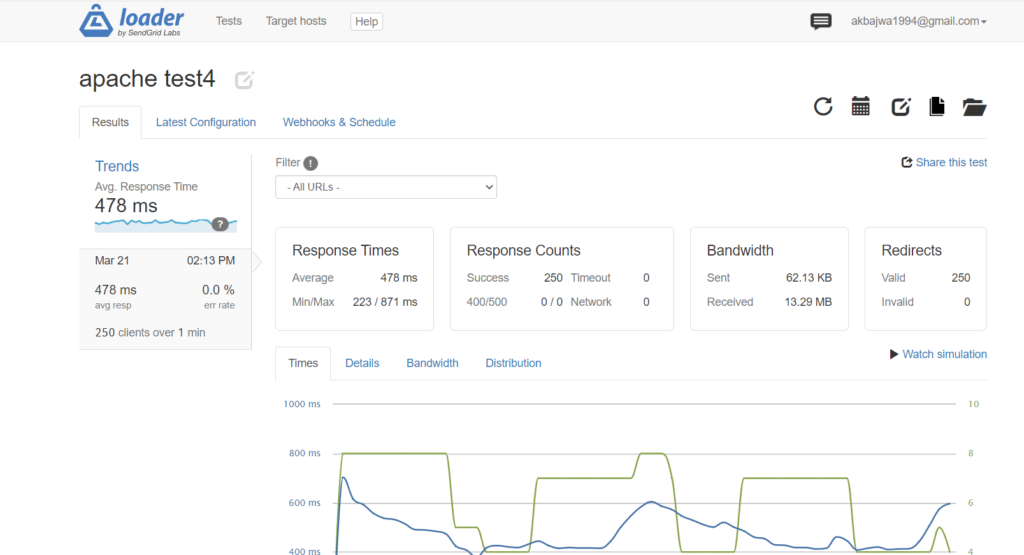
Ini menawarkan pengujian beban berbasis cloud langsung:
- Pengujian kinerja dan skalabilitas untuk aplikasi dan API online
- Integrasi browser, penyedia PaaS, dan alat integrasi berkelanjutan
- Memungkinkan pengujian gratis hingga 50.000 koneksi bersamaan.
- Ini berbasis cloud, jadi ini adalah solusi tanpa penginstalan yang dapat dicoba oleh pengembang saat ini.
Edisi gratis Loader memungkinkan Anda memasukkan satu nama host, satu menit pengujian, dua URL per pengujian, dukungan online, dan kemungkinan untuk meningkatkan versi kapan saja. Anda juga dapat menguji 10.000 klien, menjadikannya bagus untuk mencoba atau mendemonstrasikan sebelum membeli.
Loader secara otomatis menghasilkan bagan, grafik, dan laporan umum berdasarkan temuan manajemen log Anda. Semua keluaran data dapat diunduh ke spreadsheet untuk analisis tambahan, dan semua umpan dapat disesuaikan secara waktu nyata.
Dasbor pengguna Loader online memungkinkan Anda untuk memeriksa seluruh platform tanpa harus mengunduh perangkat lunak apa pun, dan itu dioptimalkan dengan sempurna untuk perangkat seluler, menciptakan pengalaman administrasi yang sepenuhnya terpusat di jalan.
Analisis lanjutan mengacu pada hasil pengujian yang lebih mendalam dan menyeluruh. Waktu respons dan kode respons untuk setiap URL dalam pengujian (pengguna gratis hanya menerima informasi agregat untuk semua URL), waktu respons dan histogram bandwidth (jauh lebih bermanfaat daripada rata-rata yang Anda dapatkan secara gratis), dan masih banyak lagi yang sedang disiapkan.
Menerapkan alat Pemantauan Kinerja Aplikasi (APM).
Ketika digunakan bersama dengan alat pengujian kecepatan dan beban, alat APM dapat meningkatkan kemampuan diagnostik situs web Anda secara signifikan.
Daripada memasang situs pementasan dan menebak plugin atau tema mana yang harus dihentikan satu per satu, alat APM profesional dapat membantu Anda menentukan alasan kinerja buruk tanpa memerlukan perubahan apa pun pada situs Anda. Transaksi lambat, kueri basis data, permintaan eksternal, kait WordPress, dan plugin, antara lain, dilacak dan dianalisis.
Menggunakan alat APM bukan untuk menjadi lemah hati. Bahkan pembuat kode berpengalaman pun memerlukan beberapa instruksi tentang cara menggunakannya secara efektif. Plus, kebanyakan dari mereka memerlukan lisensi untuk beroperasi, yang menambah biaya.
Monitor Kueri sebagai APM
Query Monitor adalah jenis APM. Query Monitor adalah alat gratis untuk men-debug situs WordPress dan menilai kinerjanya. Aplikasi menganalisis setiap permintaan yang dibuat ke server termasuk kueri basis data, permintaan HTTP, kait & tindakan, dan banyak lagi. Mengidentifikasi plugin, skrip, atau kueri basis data yang berkontribusi pada masalah waktu buka dapat dilakukan melalui alat ini.
Anda dapat menggunakan plugin Query Monitor untuk menentukan apakah masalah kinerja dengan situs web Anda disebabkan oleh penyebab yang jelas atau apakah karena masalah yang lebih kompleks. Tentukan plugin atau tema mana yang paling berdampak pada kinerja situs web Anda. Setiap kueri membutuhkan waktu, dan semakin banyak permintaan yang dibuat oleh alat, semakin besar pengaruhnya terhadap kinerja situs Anda.
Berbagai cara untuk memperbaiki situs WordPress yang lambat
Berikut panduan singkat untuk mempercepat situs WordPress Anda.
- Tingkatkan ke paket hosting yang lebih baik.
- Gunakan plugin caching
- Gunakan CDN
- Gambar harus dikompres
- Media Muat Malas
- Pengalihan HTTPS
- Gunakan versi PHP terbaru.
- Instal plugin baru
- Tingkatkan kinerja basis data Anda.
- Elemen yang tidak digunakan dan berlebihan harus dinonaktifkan.
- Pemecahan masalah secara mendalam
Tingkatkan ke paket hosting yang lebih baik.
Opsi hosting bersama dengan situs dan bandwidth tidak terbatas kelebihan beban, dan situs web Anda akan terganggu. Banyak blogger yang baru memulai WordPress menggunakan shared hosting murah. Yang benar adalah Anda mendapatkan apa yang Anda bayar, dan hosting murah cenderung lambat, tidak dapat diandalkan, dan tidak stabil.

Meningkatkan ke lingkungan hosting yang lebih stabil dan lebih cepat akan menghasilkan situs web yang memuat lebih cepat secara signifikan.
Layanan hosting yang baik seperti mesin yang diminyaki dengan baik yang dapat mengelola semua permintaan lalu lintas situs web Anda.
Setiap situs web WordPress dibangun di atas dasar hosting. Ini adalah bagian besar dari apa yang membuat situs web cepat dan efisien, serta mengapa beberapa tidak bekerja secara efektif.
Jika situs WordPress Anda mengalami masalah kinerja, mungkin sudah waktunya untuk mentransfer host. Anda membuang-buang waktu tidak peduli seberapa bagus situs web Anda jika tidak ada yang dapat menemukannya!
Anda selalu dapat melompat di CyberPanel. CyberPanel adalah panel kontrol hosting yang luar biasa dengan fitur luar biasa.
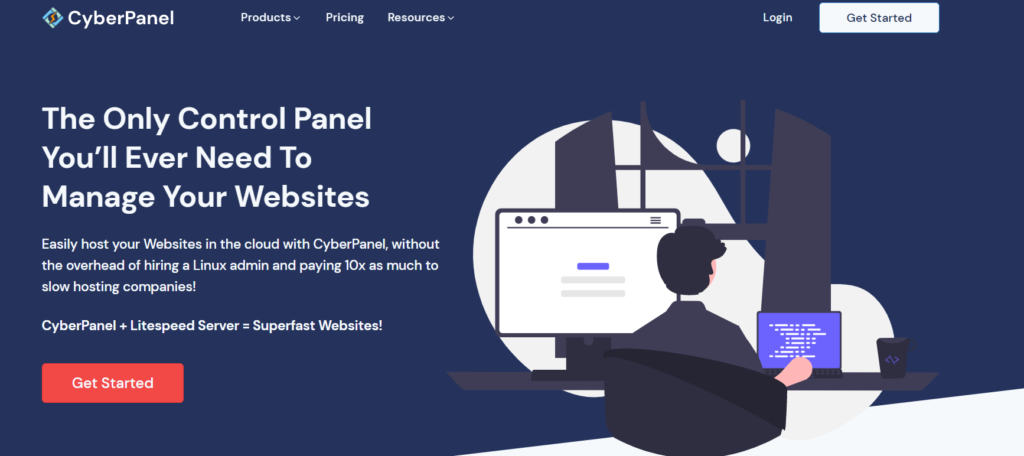
Gunakan plugin caching
Jika Anda tidak ingin menginstal plugin apa pun, penyedia hosting Anda mungkin memiliki fitur caching yang dapat Anda gunakan secara gratis. Bergantung pada paket hosting, beberapa host menyediakan caching yang fantastis untuk WordPress. Anda biasanya dapat mengaktifkannya dengan mengklik tombol dari dalam panel kontrol mereka.
Beberapa host bahkan mungkin menyediakan versi premium, dengan aturan caching yang lebih canggih.
HINDARI menggunakan lebih dari satu plugin caching!
Memiliki plugin caching yang berlebihan akan menyebabkan konflik dan kesalahan dalam situs WordPress Anda.
Setiap situs web WordPress dibangun di atas dasar hosting. Ini adalah bagian besar dari apa yang membuat situs web cepat dan efisien, serta mengapa beberapa tidak bekerja secara efektif.
Jika situs WordPress Anda mengalami masalah kinerja, mungkin sudah waktunya untuk mentransfer host. Anda membuang-buang waktu tidak peduli seberapa bagus situs web Anda jika tidak ada yang dapat menemukannya!
Sekarang jika Anda sudah menginstal LSCache, tidak perlu menginstal plugin pihak ketiga untuk caching.
Memperkecil file CSS dan JS dapat membantu mempercepat situs WordPress Anda (front-end). Ini menghilangkan ruang putih, komentar dalam kode, dan bit kode tambahan lainnya yang tidak diperlukan untuk berfungsinya situs web Anda.
Pengoptimalan CSS dan JavaScript adalah fitur inti dari plugin LSCache. Mari kita lihat bagaimana kita dapat mengoptimalkan CSS dan JavaScript menggunakan LiteSpeed Cache untuk plugin WordPress.
Gunakan CDN
Jaringan Pengiriman Konten, atau CDN, pada dasarnya adalah perpustakaan besar item cache yang didistribusikan di seluruh dunia. Jika pemirsa dari berbagai negara mengunjungi situs Anda, mereka akan diberikan konten dari lokasi terdekat. Bahkan jika situs Anda disimpan di hosting lambat di tempat lain, ini secara substansial mempercepat akses ke sana.
Cloudflare tidak diragukan lagi adalah nama paling terkenal di industri CDN! Paket dasar memudahkan pengaturan CDN secara gratis. Hanya perlu beberapa menit untuk menyiapkan dan bekerja dengan hampir semua akun hosting. Daftar dan Anda akan memiliki CDN dan beroperasi dalam waktu singkat.
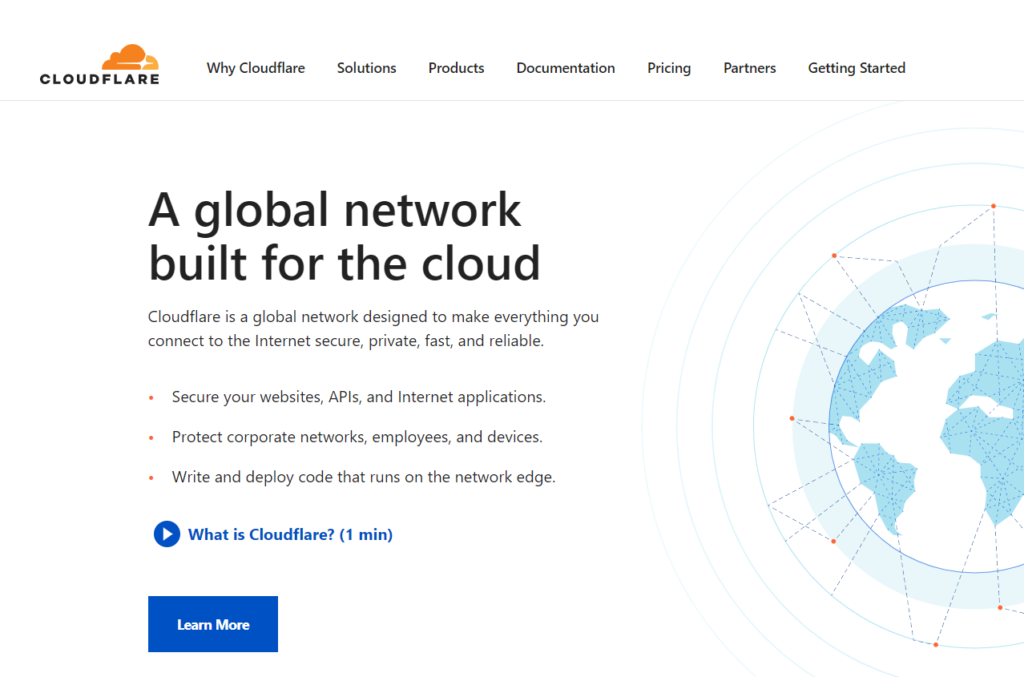
Fungsi utama Cloudflare adalah dapat mempercepat situs Anda dengan bertindak sebagai server proxy caching. Gambar, file JavaScript, stylesheet CSS, dan sumber daya lainnya akan di-cache oleh CDN. Ini secara drastis mengurangi waktu akses karena, daripada WordPress melayani banyak permintaan terpisah, mereka dikirim dari server geografis terdekat, menghemat waktu.
Cloudflare juga bertindak sebagai firewall, yang menambah keamanan. Ini dapat membantu dalam pencegahan upaya peretasan umum, serangan DDoS, dan upaya login brute force.
Gambar harus dikompres
Di sebagian besar situs web, gambar membentuk sekitar setengah dari keseluruhan ukuran halaman. Anda dapat menghemat banyak ruang dengan mengompresi foto Anda, yang akan membantu mengurangi waktu yang diperlukan untuk memuat situs web Anda.
Ada sejumlah plugin kompresi gambar WordPress luar biasa yang tersedia yang dapat secara signifikan mengurangi ukuran foto Anda.
Ada juga banyak program internet untuk mengompresi file gambar. Ini membutuhkan sedikit lebih banyak usaha dan tidak disarankan untuk foto yang sudah memiliki ukuran file besar, tetapi ini bisa menjadi teknik yang baik untuk mengurangi ukuran file gambar sedang dan kecil.
Solusinya sederhana jika Anda bertanya mengapa ada orang yang mau repot-repot mengompresi foto mereka secara manual. Plugin WordPress menghabiskan sumber daya server, dan semakin banyak plugin yang Anda gunakan, semakin besar tekanan pada server Anda. Memampatkan foto secara manual akan membutuhkan beberapa langkah lagi setiap kali, tetapi ketika Anda menyadari seberapa cepat situs web Anda akan memuat tanpa plugin untuk mengelola kompresi, itu sepadan dengan usaha.
Mengompresi foto Anda secara manual paling baik dilakukan tepat sebelum mengirimkannya ke situs web WordPress Anda.
Media Muat Malas
Lazy loading adalah strategi untuk hanya menampilkan media di situs web Anda saat berada dalam area pandang pengguna. Ini adalah pendekatan yang sangat baik untuk mempercepat situs web Anda dengan mencegah pemuatan grafik hingga pengguna menggulir ke bawah. Halaman Anda akan memuat semua foto Anda bahkan sebelum pengguna melihatnya jika Anda tidak menggunakan pemuatan lambat, menghasilkan ukuran file yang sangat besar.
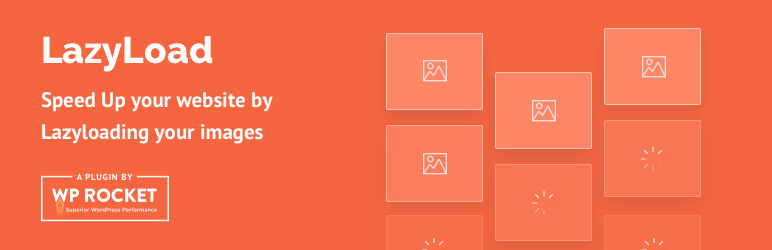
Anda dapat menggunakan plugin atau cukup menambahkan kode ke file functions.php Anda untuk mengaktifkan Lazy Loading di WordPress.
Anda mungkin tidak perlu menginstal plugin cache lain untuk mengaktifkan pemuatan lambat jika saat ini Anda sudah menginstalnya. Beberapa plugin kompresi gambar juga akan melakukan pemuatan lambat untuk Anda.
Pengalihan HTTPs
SSL sekarang menjadi indikasi peringkat untuk Google, dan menyajikan halaman HTTPS melalui halaman HTTP memberikan keunggulan pada situs Anda. Tidak cukup hanya menginstal SSL; Anda juga harus mengonfigurasi situs Anda untuk hanya mengirimkan situs HTTPS!
Ada beberapa cara untuk mengarahkan ulang halaman situs web Anda dari HTTP ke HTTPS.
Plugin: Solusi paling sederhana untuk memaksa HTTPS adalah dengan menggunakan plugin WordPress yang melakukannya untuk Anda. "SSL Sangat Sederhana" adalah yang paling populer. Ini sangat mudah digunakan dan diatur hanya dengan beberapa klik. Ingatlah untuk menghapusnya setelah Anda mengonfirmasi bahwa situs Anda disajikan melalui HTTPS.
Harap buat cadangan file .htaccess Anda saat ini sebelum melakukan modifikasi apa pun.
Tambahkan kode berikut ke file .htaccess Anda untuk menyesuaikannya: Semua lalu lintas HTTP akan secara otomatis dialihkan ke HTTPS.
# BEGIN WordPress <IfModule mod_rewrite.c> RewriteEngine On RewriteBase / RewriteRule ^index\.php$ [L] RewriteCond %{REQUEST_FILENAME} !-f RewriteCond %{REQUEST_FILENAME} !-d RewriteRule . /index.php [L] # Rewrite HTTP to HTTPS RewriteCond %{HTTPS} !=on RewriteRule ^(.*) https://%{SERVER_NAME}/$1 [R,L] </IfModule> # END WordPressGunakan versi PHP terbaru
PHP berfungsi sebagai sumber kehidupan situs WordPress Anda. Karena itu melakukan sebagian besar pekerjaan untuk mengoperasikan situs web Anda (WordPress dibangun dalam PHP), itu harus selalu diperbarui setiap saat untuk menangani ratusan permintaan yang datang setiap hari.
Menggunakan versi PHP yang lebih lama dapat menyebabkan banyak tantangan dengan cara situs Anda berfungsi, memperlambatnya. Anda harus memverifikasi versi PHP apa pun yang Anda gunakan secara teratur dan memperbarui jika perlu.
Anda juga dapat mencari opsi di panel kontrol hosting yang bertuliskan "versi PHP". Itu akan disimpan di tempat terpisah dan diberi label berbeda oleh masing-masing penyedia. Jadi, jika Anda tidak dapat menemukannya, coba hubungi tim dukungan mereka, dan mereka akan dapat memberi tahu Anda versi PHP apa yang digunakan situs Anda.
Jika Anda tidak menggunakan versi terbaru, beberapa penekanan tombol di panel kontrol hosting Anda akan mempercepat Anda. Jika ini tidak berhasil, atau jika Anda menggunakan paket hosting bersama yang tidak memungkinkan Anda mengupgrade PHP, Anda perlu mengupgrade hosting Anda.
Instal Pembaruan Plugin
Pengembang plugin kadang-kadang akan merilis pembaruan untuk mengatasi cacat atau masalah kompatibilitas yang diketahui. Beberapa modifikasi ini membantu meningkatkan kecepatan plugin dengan menurunkan waktu buka dan membersihkan kode.
Ada dua metode untuk menjaga plugin WordPress Anda tetap terkini. Anda dapat memperbaruinya secara otomatis atau manual menggunakan halaman Pembaruan Dasbor. Kami merekomendasikan melakukannya setidaknya 2 kali seminggu untuk memastikan Anda selalu terkini.
Jika Anda menggunakan WordPress versi terbaru, Anda dapat dengan mudah mengatur pembaruan otomatis untuk sebagian besar plugin. Fitur ini hanya boleh diaktifkan untuk plugin penting seperti keamanan dan caching. Apa pun yang mengubah tampilan situs Anda harus diubah secara manual dan hanya setelah cadangan dibuat.
Tingkatkan kinerja basis data Anda
Basis data situs web Anda adalah fondasinya. Artikel dan halaman Anda, serta semua data lainnya, seperti komentar dan plugin, akan disimpan di sana. Sangat penting untuk mengoptimalkan bagian situs Anda ini ketika Anda menambahkan lebih banyak materi (posting, halaman, barang, dll.) untuk memastikannya berjalan dengan lancar.
Semakin besar basis data Anda, semakin sulit WordPress untuk dimuat. Hal ini disebabkan fakta bahwa setiap item data yang ditambahkan ke situs Anda akan disimpan dalam database, sehingga memiliki informasi yang tidak dibutuhkan tidak ada gunanya.
Volume database WordPress Anda memiliki hubungan langsung dengan kecepatan pemuatannya. Inilah sebabnya mengapa Anda harus selalu mengupayakan database kecil dan efisien yang hanya berisi informasi yang diperlukan.
Terlepas dari kenyataan bahwa Anda dapat dengan mudah mengakses database situs Anda dari dasbor hosting atau plugin, Anda tidak boleh menghapus konten secara manual. Jika Anda tidak tahu apa yang Anda lakukan, menghapus data yang berlebihan dapat menyebabkan kesulitan dengan situs Anda.
Lihat artikel kami tentang pengoptimalan basis data.
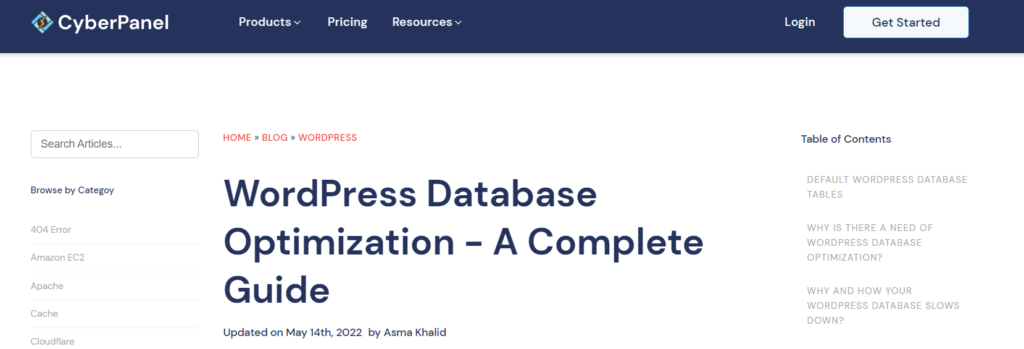
Elemen yang tidak digunakan dan berlebihan harus dinonaktifkan
Fungsi plugin tertentu menjadi usang dari waktu ke waktu, dan pengembang mereka akhirnya meninggalkannya.
Meskipun sebagian besar plugin dapat dengan mudah dicopot pemasangannya dari situs Anda, beberapa plugin dapat meninggalkan sisa kode atau template yang tidak digunakan. Ini buruk untuk situs web Anda karena akan membingungkan pengunjung dan memperlambat waktu pemuatan halaman.
Karena setiap plugin berjalan sebagai proses yang terpisah, semuanya berpotensi memperlambat situs WordPress Anda. Jumlah kode yang ditempatkan di situs WordPress Anda tergantung pada pengembang plugin, dan jumlahnya bisa banyak.
Jika Anda menemukan bahwa plugin tertentu memperlambat situs Anda, disarankan untuk mencopot pemasangannya atau menonaktifkannya sampai Anda membutuhkannya lagi. Tidak akan banyak pengaruhnya jika itu adalah satu-satunya plugin yang Anda gunakan di situs web Anda.
Plugin yang tidak sering digunakan atau yang tidak Anda perlukan harus selalu dihapus dari situs WordPress Anda. Beberapa plugin mungkin telah digantikan oleh versi yang lebih baru, jadi carilah plugin tersebut sebelum menonaktifkannya secara manual.
Pemecahan masalah secara mendalam
Pengkodean buruk - Salah satu penyebab utama situs WordPress menjadi lambat adalah penggunaan tema dengan kode yang buruk. Kode mereka bisa jadi tidak efisien, menghabiskan terlalu banyak sumber daya, atau membengkak.
Anda hanya dapat mengubah tema, tetapi situs Anda mungkin tidak muncul persis seperti yang Anda inginkan. Akibatnya, menemukan dan memperbaiki kekurangan dalam kode tema asli mungkin satu-satunya pilihan Anda.
Pembatasan hosting - Penyedia hosting bersama murah berusaha mengatur tingkat aset yang tersedia untuk setiap situs yang dihosting di server mereka yang padat menggunakan batasan hosting.
Jika Anda menggunakan plugin intensif sumber daya di situs Anda, server Anda mungkin membatasi dan memperlambatnya sebelum memberi tahu Anda. Jangan kaget jika suatu hari Anda terbangun dan mendapati kinerja situs web Anda melambat.
404 Errors- Error ini memperlambat situs karena plugin caching mengabaikan "404 halaman" dan tidak pernah dioptimalkan. Bot yang memindai situs Anda akan terus mencoba hingga mereka mengidentifikasi URL yang berfungsi untuk laman ini.
Jika situs web Anda membuat banyak kesalahan 404, periksa kembali tautan internal Anda dan pastikan semua halaman dapat diakses. Anda dapat mengembangkan halaman 404 ringan yang dioptimalkan untuk memuat dengan cepat dan efisien untuk solusi yang lebih kompleks.
Anda mungkin ingin melewati rute DIY dan menyewa ahli WordPress untuk membantu Anda dengan beberapa penyesuaian lanjutan ini. Periksa artikel kami tentang masalah tautan permanen yang rusak.
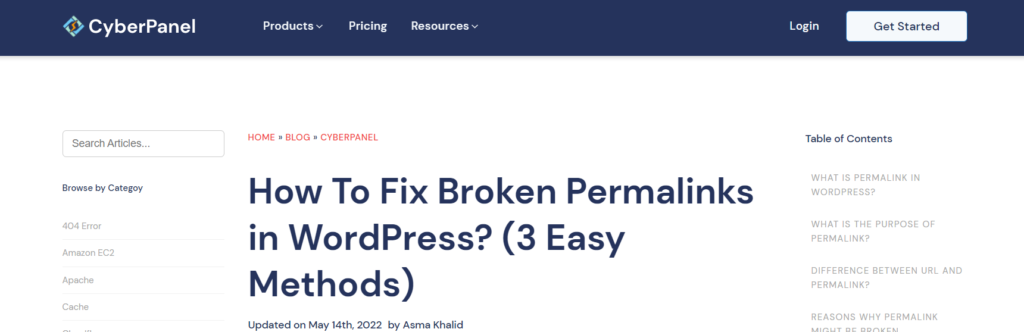
Kesimpulan
Ada beberapa langkah yang terlibat dalam memperbaiki situs WordPress yang lambat, tetapi Anda dapat melakukannya. Mengoptimalkan situs Anda untuk kecepatan meningkatkan pengoptimalan mesin telusur, pengalaman pengguna, dan tingkat konversi. Situs web yang cepat juga disukai oleh semua orang! Anda harus menyelesaikan semua masalah lain dalam artikel ini sebelum beralih ke host web baru. Jika Anda memutuskan untuk beralih ke host lain, pastikan bahwa mereka menawarkan alat dan dukungan yang tepat untuk membuatnya sepadan dengan waktu dan uang Anda. CyberPanel adalah pilihan yang luar biasa untuk panel hosting baru untuk memberi Anda situs WordPress yang cepat dengan layanan pelanggan yang hebat.
